多表格数据汇总可以使用透视表,使用函数,今天office教程网分享一个通过合并计算完成多表格数据汇总方法,合并计算分为两种情况,一种情况是:多个表格类别一致数据不同,另一种情况......
2021-11-25 138 excel合并计算 excel多表格数据汇总求和
本文将讲述如何在Excel中过滤出所有以数字开头的单元格。如何使用Excel中的公式在列表中筛选以数字开头的那些单元格。
假设你有一个区域范围为B1:B4的数据列表,其中包含文本字符串值。如果你想要过滤出所有以数字开头的单元格,我们该如何来实现呢?以下步骤将向您展示如何过滤仅以数字开头的数据。
步骤1:在相邻的Cell B1中选择一个空白单元格。并根据ISNUMBER函数和LETF函数输入以下公式。
=ISNUMBER(LEFT(B1)*1)
注意:单元格B1是数据中第一个要过滤掉以数字或字母开头的值的单元格。
步骤2:按Enter键应用此公式。
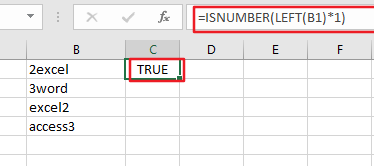
步骤3:然后将单元格C1中的自动填充句柄向下拖动到其他单元格以应用相同的公式。你将会会看到,如果数据以数字开头,则返回TRUE。否则,返回FALSE。
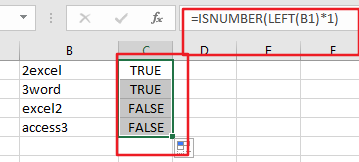
步骤4:在帮助列中选择单元格C1,转到Excel功能区中的“数据”选项卡,然后单击“排序和筛选”组下的“筛选”按钮。一个Filter图标将添加到Cell C1中。

步骤5:单击Cell C1中的过滤器图标,然后选中True以过滤掉出以数字开头的所有数据。单击确定按钮。
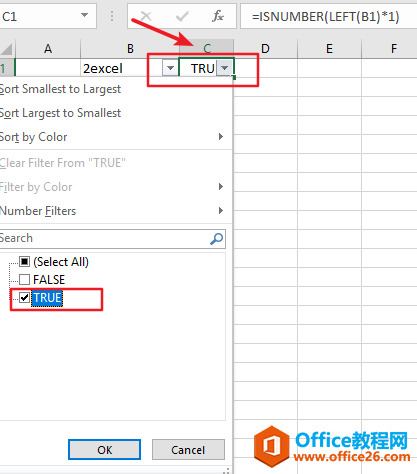
步骤6:让我们看看最后的结果:
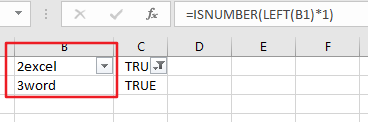
相关文章

多表格数据汇总可以使用透视表,使用函数,今天office教程网分享一个通过合并计算完成多表格数据汇总方法,合并计算分为两种情况,一种情况是:多个表格类别一致数据不同,另一种情况......
2021-11-25 138 excel合并计算 excel多表格数据汇总求和

Excel图表在工作中常用主要有簇状柱形图、堆积柱形图、百分比堆积柱形图等、条形图、折线图、饼图、气泡图、雷达图等,以及多种类型图表的混合使用。不同的图表具有不同的特点,也具有......
2021-11-25 406 excel图表类型

垂直区域|水平区域|混合区域|不连接区域|填充Excel区域|移动Excel区域|拷贝EXCEL区域Excel区域是由多个单元格组成的集合。本文将会从下面的5个知识点来介绍如何使用excel区域。区域......
2021-11-25 465 Excel区域知识

Excel文件选项卡|Excel快速访问工具栏|ExcelRibbon功能区|Excel视图切换|excel行列|Excel状态栏|Excel帮助文档本节将对Excel的工作窗口中的不同组件做简要的介绍。下面逐一介绍每个窗口组件......
2021-11-25 265 Excel工作窗口

隐藏或最小化Ribbon功能区|新建excelRibbon选项卡和组|重命名Ribbon选项卡|添加Excel命令到新建组|重置excelRibbon功能区|设置Excel快速访问工具栏ExcelRibbon功能是微软Excel里最重要的功能组......
2021-11-25 328 Ribbon功能区 Ribbon功能组件